Récupérer les photos supprimées sur un iPhone : 5 solutions prouvées

- article sponsorisé -
Le smartphone moderne est un trésor qui renferme des souvenirs précieux et des données cruciales. Cependant, la perte de ces données à la suite d'un effacement accidentel, d'un endommagement de l'appareil ou d'un dysfonctionnement du logiciel peut être dévastatrice. Dans de tels scénarios, l'importance d'un logiciel de récupération de données robuste ne peut être surestimée. Les utilisateurs d'iPhone, en particulier, recherchent des solutions fiables pour récupérer les données perdues. Pour répondre à cette demande, nous vous proposons les meilleures méthodes pour récupérer les photos supprimées d'un iPhone. Mais avant d'en arriver là, découvrons d'abord les causes de la perte de photos sur un iPhone.
Causes possibles de la perte de photos sur l'iPhone
De nombreuses raisons peuvent expliquer la perte des photos de votre iPhone. Vous trouverez ci-dessous une liste des raisons les plus courantes :
LA SUITE APRÈS LA PUB
|
- Suppression accidentelle
- Réinitialisation d'usine
- Échec de la mise à jour d'iOS
- iPhone jailbreak
- Blocage de Camera Roll ou de Photo Stream
- Attaque par un virus ou un logiciel malveillant
- Perte de photos lors du transfert de l'iPhone vers l'ordinateur
Comment récupérer des photos supprimées sur l'iPhone ?
Différentes situations appellent des méthodes distinctes pour remettre les photos perdues ou supprimées sur l'iPhone. Si vous avez sauvegardé vos photos sur iCloud et iTunes, vous pouvez facilement les remettre en état à partir de là. En l'absence de toute sauvegarde, le logiciel de récupération de photos sur iPhone est votre meilleur atout pour retrouver ces souvenirs.
Un logiciel de récupération iPhone fiable fonctionne quelle que soit la raison à l'origine de la perte de vos photos. D'autres méthodes, telles que la remise en état à partir du dossier "Récemment supprimé" ou l'activation d'iCloud Photos, peuvent également fonctionner dans des situations spécifiques.
Solution n°1 : Récupérer les photos supprimées sur l'iPhone à partir de l'album « Récemment supprimées ».
Les photos prises avec l'application Appareil photo de l'iPhone sont enregistrées par défaut dans l'application Photos. Si une photo ou une vidéo est supprimée, elle est déplacée dans le dossier "Récemment supprimée" de l'application Photos. Ce dossier est identique au dossier Corbeille de votre Mac. Le dossier "Récemment supprimées" conserve les photos supprimées pendant 30 jours, après quoi elles sont définitivement supprimées.
Suivez les étapes ci-dessous pour récupérer les photos récemment supprimées sur votre iPhone :
Étape n°1 : ouvrez l'application Photos.
LA SUITE APRÈS LA PUB
|
Étape 2 : appuyez sur Albums en bas de l'écran.
Étape 3 : Faites défiler vers le bas pour trouver le dossier Récemment supprimé.
Étape 4 : Tapez sur l'option Sélectionner dans le coin supérieur droit de l'écran.
Étape 5 : Sélectionnez les photos supprimées que vous souhaitez récupérer sur votre iPhone.
Étape 6 : Maintenant, appuyez sur Récupérer, et les photos seront renvoyées dans leurs albums iPhone d'origine.
LA SUITE APRÈS LA PUB
|
Solution 2 : Récupérer les photos supprimées sur l'iPhone à l'aide de la sauvegarde iCloud
La sauvegarde iCloud d'Apple permet de remettre sur votre système les photos supprimées de votre iPhone. Pour qu'iCloud sauvegarde automatiquement toutes vos photos et vidéos, vous devez d'abord configurer et activer iCloud Photos sur votre appareil.
Voici comment activer iCloud Photos pour sauvegarder toutes vos photos :
Étape n°1 : Ouvrez l'application Réglages sur votre iPhone.
Étape 2 : appuyez sur iCloud, puis sur Photos.
Étape 3 : Cliquez sur Photos iCloud pour l'activer.
Pour remettre des photos à partir d'iCloud, procédez comme suit :
LA SUITE APRÈS LA PUB
|
Étape 4 : Allez sur le site Web d'iCloud et connectez-vous avec vos identifiants Apple.
Étape 5 : Une fois connecté, sélectionnez "Photos" dans la liste des applications.
Étape 6 : accédez au dossier Récemment supprimées, sélectionnez les photos que vous souhaitez remettre, puis cliquez sur Récupérer.
Solution 3 : Récupérer les photos supprimées sur l'iPhone à l'aide de la sauvegarde iTunes
De nombreux utilisateurs d'iPhone utilisent la sauvegarde iTunes pour sauvegarder et remettre en état leurs photos et vidéos supprimées. L'outil propriétaire d'Apple synchronise les fichiers de votre iPhone avec votre PC ou votre Mac. Suivez les étapes ci-dessous pour récupérer les photos supprimées de la sauvegarde iTunes :
Étape n°1 : connectez votre iPhone à votre système Mac équipé de macOS Mojave ou d'une version antérieure.
Étape 2 : Cliquez sur l'icône iPhone dans le coin supérieur gauche de votre fenêtre iTunes.
Étape 3 : Cliquez sur l'onglet Résumé dans le volet de gauche.
Étape 4 : maintenant, dans la section Sauvegardes, cliquez sur Restaurer la sauvegarde.
Étape 5 : Sélectionnez la sauvegarde que vous voulez que votre téléphone utilise.
Étape 6 : une fois le processus de restauration terminé, vérifiez dans l'app Photos si les photos supprimées sont remises en état. Si ce n'est pas le cas, essayez de répéter le processus et de revenir à la sauvegarde la plus récente, ou choisissez une sauvegarde plus ancienne.
Solution 4 : Récupérer les photos supprimées sur l'iPhone à l'aide de Finder
Pour remettre vos photos d'iPhone à l'aide du Finder dans macOS Catalina 10.15 ou supérieur, procédez comme suit :
Etape n°1 : Ouvrez le Finder sur votre Mac avec macOS Catalina 10.15 ou supérieur.
Étape 2 : Connectez votre iPhone à votre système Mac.
Étape 3 : Sélectionnez votre iPhone dans les listes de bureaux sur la gauche.
Étape 4 : accédez à l'onglet Général et cliquez sur Restaurer la sauvegarde.
Étape 5 : sélectionnez la date de sauvegarde que vous souhaitez utiliser pour la remise en état.
Étape 6 : Cliquez sur le bouton "Remettre" pour confirmer.
Solution 5 : Récupérer les photos supprimées sur l'iPhone à l'aide d'un logiciel professionnel
Bien que la restauration à partir de sauvegardes puisse aider à récupérer vos photos perdues, il y a un hic - la récupération à l'aide de cette méthode peut remplacer les données de votre iPhone. Si vous ne voulez pas vous séparer des données existantes sur votre appareil iOS et récupérer uniquement ces fichiers perdus, Stellar® Data Recovery for iPhone est l'option la plus réalisable.
Il propose trois options de récupération : "Récupérer à partir de l'iPhone", "Récupérer à partir de la sauvegarde iTunes" et "Récupérer à partir de la sauvegarde iCloud". Vous pouvez sélectionner et récupérer uniquement le contenu souhaité plutôt que de remettre toutes les données indésirables de votre iPhone, iTunes ou iCloud :
Étape n°1 : Connectez votre iPhone à votre ordinateur.
Étape 2 : Téléchargez Stellar® Data Recovery for iPhone sur votre PC ou votre Mac.
Étape 3 : Sélectionnez Récupérer à partir de l'iPhone sur l'écran principal du logiciel.
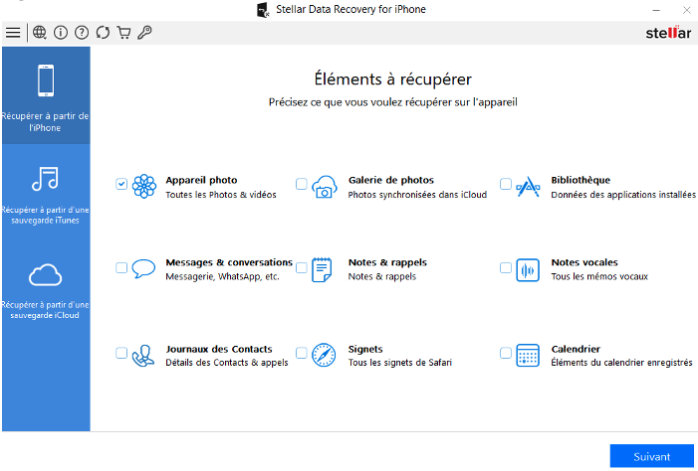
Étape 4 : Sélectionnez le type de données et cliquez sur Suivant. Le processus de numérisation démarre.
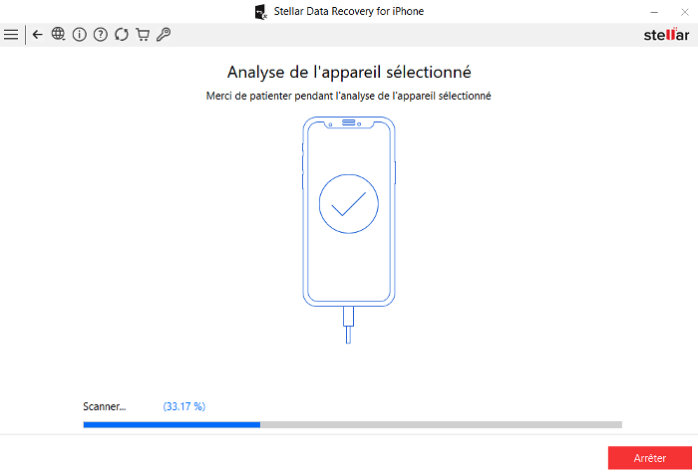
Étape 5 : Une fois l'analyse terminée, prévisualisez les photos récupérées. Sélectionnez les photos que vous souhaitez remettre, puis cliquez sur Enregistrer.
Étape 6 : Choisissez la destination pour enregistrer vos données récupérées.
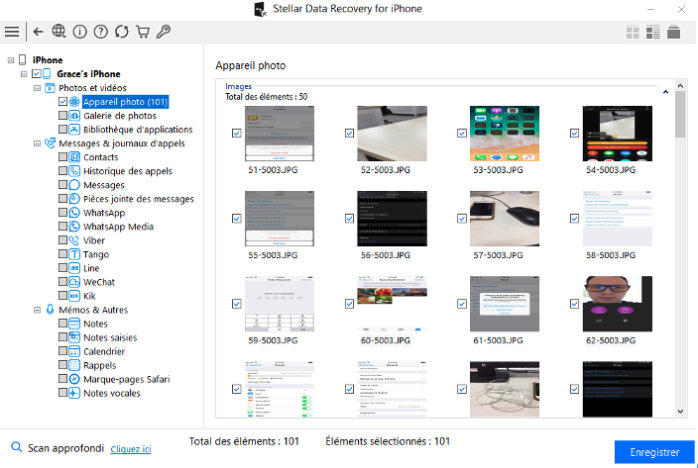
Conclusion
Les problèmes de perte de données sur votre iPhone peuvent être facilement résolus grâce à plusieurs solutions de sauvegarde, y compris iTunes et iCloud. Cependant, en utilisant ces méthodes, vous risquez de remplacer les données existantes sur votre appareil.
Pour éviter cette situation, nous vous recommandons d'utiliser un logiciel de récupération iPhone professionnel comme Stellar® Data Recovery for iPhone. Cet outil polyvalent peut récupérer vos photos supprimées dans divers scénarios tels que les dégâts des eaux, le jailbreak, la réinitialisation d'usine, l'écran noir de la mort, etc. Le logiciel a un taux de réussite de récupération de données exceptionnellement élevé, ce qui en fait un utilitaire essentiel pour tous les utilisateurs d'iPhone.
